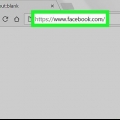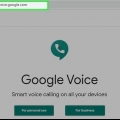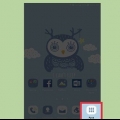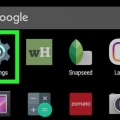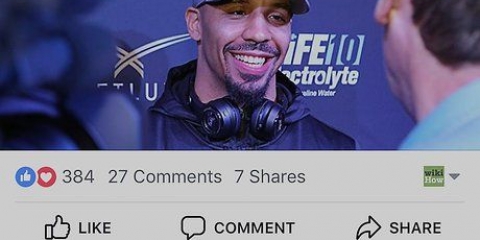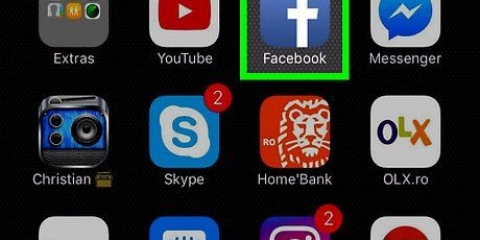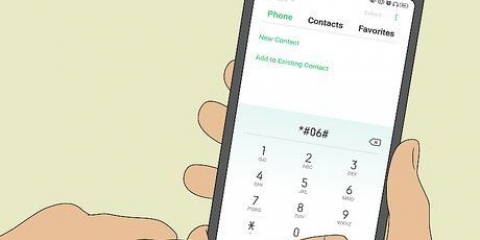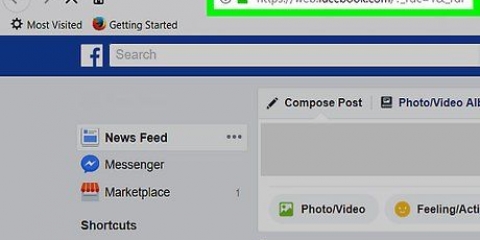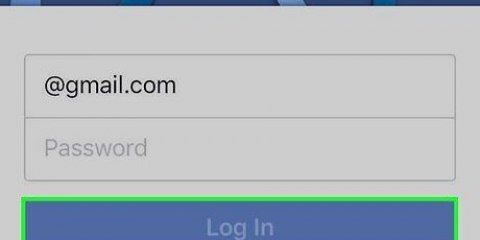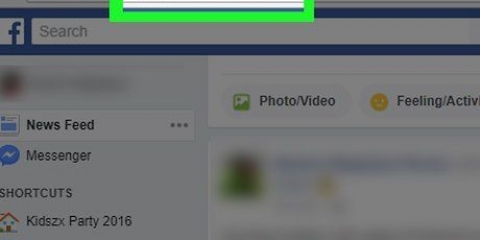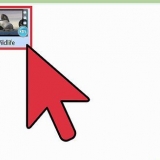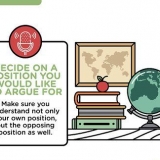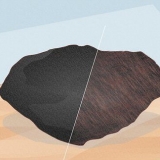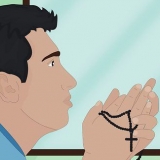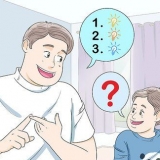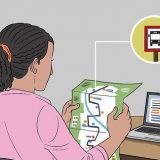Oculta tu número de teléfono en facebook
Contenido
En este tutorial aprenderás a ocultar tu número de teléfono en Facebook. Este proceso es diferente que cuando elimina un número de teléfono del sitio web.
Pasos
Método 1 de 2: con la aplicación de Facebook

1. Abre la aplicación de Facebook. Puedes reconocer esto por una `F` blanca sobre un fondo azul. Si ya ha iniciado sesión, ahora será redirigido a su sección de noticias.
- ¿Aún no has iniciado sesión?? Introduzca su dirección de correo electrónico (o número de teléfono) y su contraseña y pulse acceso.

2. Presiona ☰. Este botón se puede encontrar en la parte inferior derecha de su pantalla (iPhone) o en la parte superior derecha de su pantalla (Android).

3. Presiona tu nombre. Puedes encontrar esto en la parte superior del menú. Ahora estás en tu página de perfil.

4. Desplázate hacia abajo y presiona Información. Puede encontrar este botón debajo de la información debajo de su foto de perfil.

5. Información de contacto de prensa. Este botón se puede encontrar en la lista de detalles del perfil en la parte superior de la página. Debería encontrar el encabezado `Teléfono móvil` aquí.

6. Desplázate hacia abajo y presiona Editar junto al encabezado "Información de contacto". Debería encontrar este botón encima de sus datos básicos.

7. Toca la casilla a la derecha de tu número de teléfono. Su número de teléfono debería estar ahora en la parte superior de la página bajo el título "Teléfonos móviles".

8. Presiona Solo yo. Encontrarás esta opción casi en la parte inferior del menú emergente. Al ingresar su número de teléfono Sólo yo ya nadie lo verá en tu perfil. Todavía puedes usar Facebook Messenger.
Puedes estar en primera Mas opciones ... hay que presionar para Sólo yo ser visto.
Método 2 de 2: usar el sitio web de Facebook

1. Abre elsitio web de facebook. Si ya ha iniciado sesión, ahora será redirigido a su sección de noticias.
- ¿Aún no has iniciado sesión?? Introduzca su dirección de correo electrónico (o número de teléfono) y su contraseña en la parte superior derecha de la pantalla y haga clic en acceso.

2. Haga clic en su nombre. Puedes encontrarlo en la parte superior derecha de la página.

3. Haga clic en Información. Puedes encontrar este botón en la parte inferior derecha de tu foto de perfil.

4. Mantenga el cursor sobre su número de teléfono. Esto debería aparecer en la parte superior derecha de la página "Información".

5. Haz clic en Editar tu información de contacto y general. Esta opción aparece cuando pasas el cursor sobre tu número de teléfono.

6. Haz clic en Editar a la derecha de tu número de teléfono. El Procesar El botón no aparecerá hasta que coloque el cursor sobre `Números de teléfono móvil`.

7. Haga clic en el candado. Encontrará este botón directamente debajo de su número de teléfono.

8. Haz clic en Solo yo. Encontrarás esta opción casi en la parte inferior del menú emergente. Al ingresar su número de teléfono Sólo yo ya nadie lo verá en tu perfil. Todavía puedes usar Facebook Messenger.
Puedes estar en primera ▼ Más opciones hay que presionar para Sólo yo ser visto.
Consejos
- Compruebe periódicamente si sus ajustes siguen siendo correctos.
Advertencias
- Las actualizaciones de Facebook pueden hacer que su configuración cambie automáticamente.
Artículos sobre el tema. "Oculta tu número de teléfono en facebook"
Оцените, пожалуйста статью
Similar
Popular